Oikea valaistusasetelma on ratkaisevassa roolissa realististen 3D-koosteiden luomisessa. Käyttämällä hehkuvaa materiaalia voit luoda vaikuttavia valovaikutuksia, jotka korostavat kuorma-autoasi Cinema 4D:ssä. Tässä oppaassa opit, kuinka voit luoda tehokkaan valaistuksen kuorma-autollesi monikulmiopallon avulla ilman, että sinun tarvitsee käsitellä monimutkaisia varjoja tai säätöjä. Aloitetaan suoraan vaiheista, jotta projektiisi saadaan tarvittavaa valoa.
Tärkeimmät havainnot
- Käytä monikulmiopalloa valaistukseen.
- Hehkuva materiaali tarvitsee aktivoidun globaalin valaistuksen.
- Renderöinnin avulla varjot ja heijastukset syntyvät automaattisesti.
Vaiheittainen opas tehokkaaseen kuorma-autovalotukseen
Vaihe 1: Perusvalaistuksen määrittäminen
Ennen kuin alat käyttää erityisiä valovaikutuksia, varmista, että kohtauksen perusvalaistus on kunnossa. Valojen, jotka olet jo toteuttanut, tulisi olla sijoitettu niin, että ne valaisevat kuorma-auton tärkeimmät alueet. Näytä nyt perusvalaistus, jonka olet jo luonut, saadaksesi käsityksen valaistusolosuhteista kohtauksessa ja luodaksesi tunnelmaa.
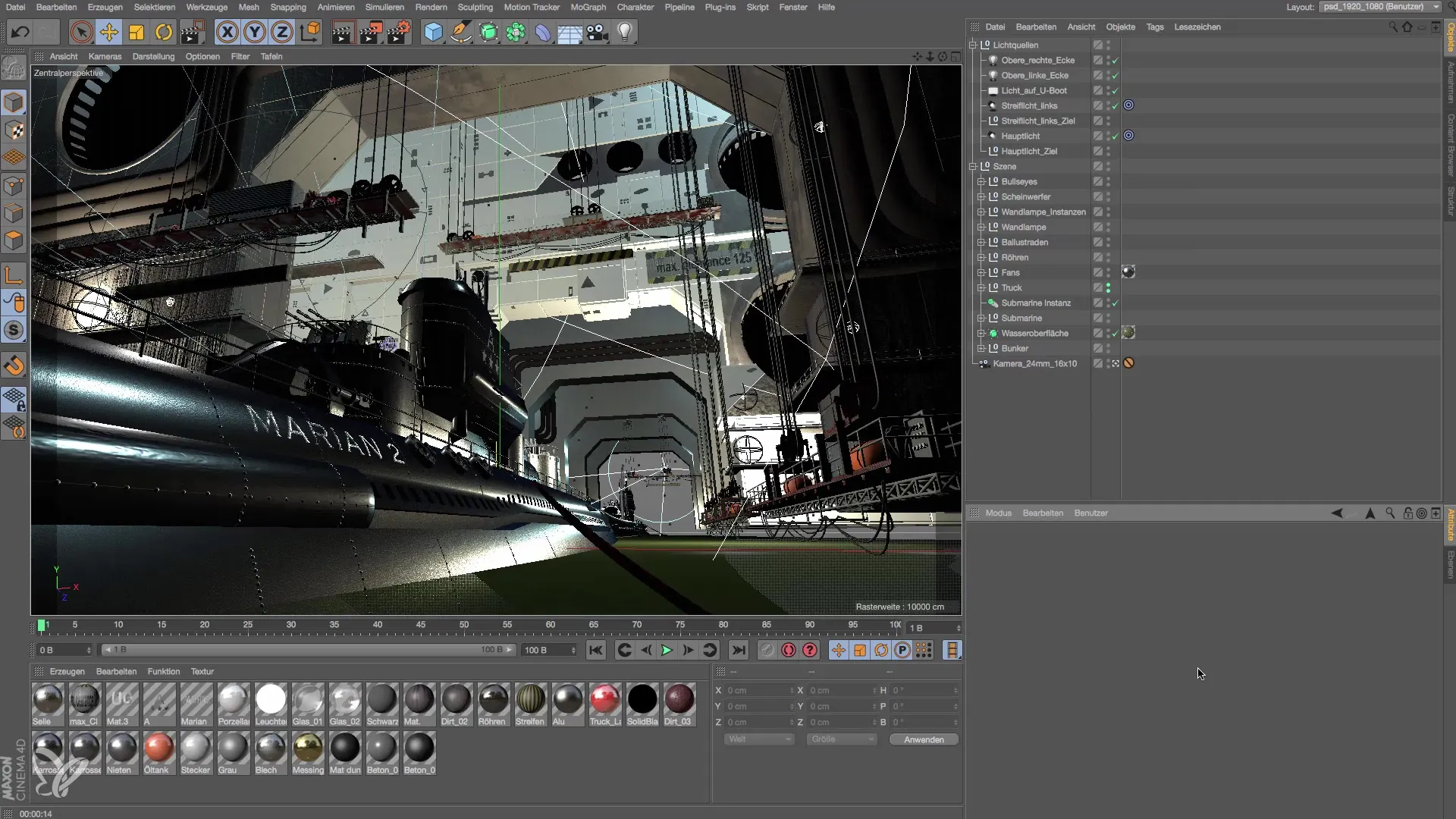
Vaihe 2: Monikulmiopallon luominen
Nyt tulee luova osa. Antaaksesi kuorma-autollesi erityisen valon, käytämme monikulmiopalloa. Luo uusi pallo napsauttamalla ylävalikosta "Objektit" ja valitsemalla sitten "Pallot". Vähennä pallon säde noin 10 cm:iin saadaksesi oikean koon kuorma-autosi valaistukseen. Tämä pallo tulee olemaan hehkuvan materiaalin lähde.
Vaihe 3: Pallon sijainnin määrittäminen
Jotta voit asettaa pallon oikeaan paikkaan, sinun tulisi ottaa sijainti olemassa olevasta työpisteestä tai läheisestä objektista. Tämä helpottaa valonlähteen tarkan sijoittamisen. Napsauta oikeaa hiiren painiketta vastaavassa objektissa ja valitse "Ota sijainti". Tällä varmistetaan, että pallo on täsmällisesti halutussa paikassa.

Vaihe 4: Pallon käyttäminen valonlähteenä
Napsauta nyt palloa ja siirry objektiasetuksiin. Aktivoi toiminto, jotta pallo toimii valonlähteenä. Varmista, että pallo on oikeassa suunnassa kohtaukseen ja että sillä on hyvä kulma valaista kuorma-autoa. Olet nyt onnistuneesti määrittänyt pallon valonlähteeksi.
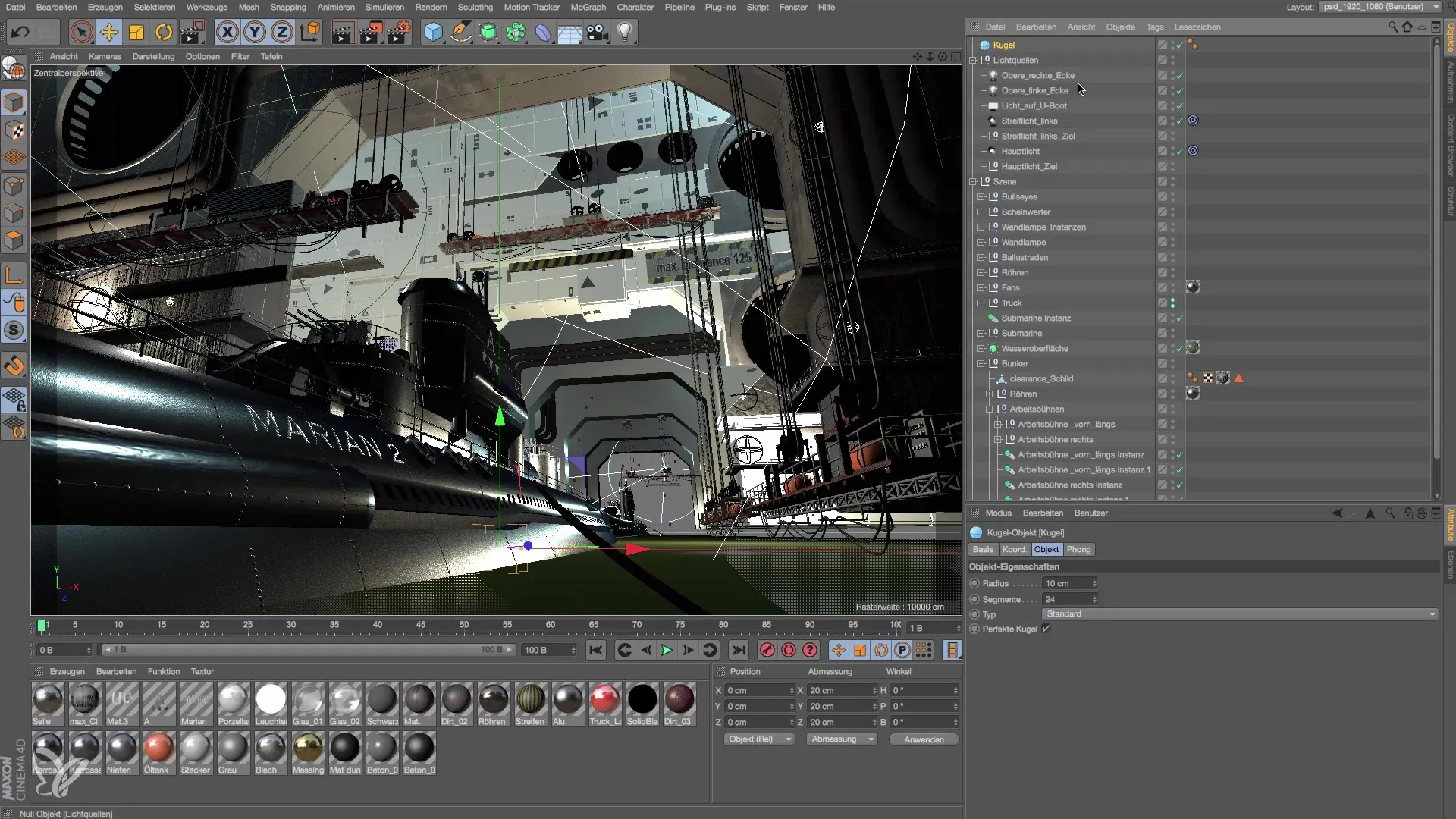
Vaihe 5: Hehkuvan materiaalin määrittäminen
Määrittääksesi pallolle hehkuvan materiaalin, napsauta materiaaliasetuksia ja valitse sopiva hehkuva materiaali. Varmista, että materiaali on asetettu niin, että se näkyy hyvin ja säteilee lämmintä valkoista tai keltaista valoa. Nosta valovoimaa noin 250 %, jotta pallo loistaa kirkkaasti ja ympäristö on riittävästi valaistu.

Vaihe 6: Renderöintiasetusten säätäminen
On nyt tärkeää säätää renderöintiasetuksia siten, että globaali valaistus on aktivoitu. Tämä toiminto varmistaa, että hehkuva materiaali toimii oikein ja että saat realistisen valokuvan. Siirry renderöintiasetuksiin ja aktivoi globaali valaistus.
Vaihe 7: Varjojen ja heijastusten testaaminen
Kun pallo on asetettu valonlähteeksi ja hehkuva materiaali on oikein määritetty, suorita testirenderöinti. Kiinnitä huomiota siihen, miltä varjot näyttävät kuorma-autossa ja ympäristössä. Varjojen ja heijastusten oikea esittäminen on automaattisesti määritetty ilman ylimääräisiä säätöjä.
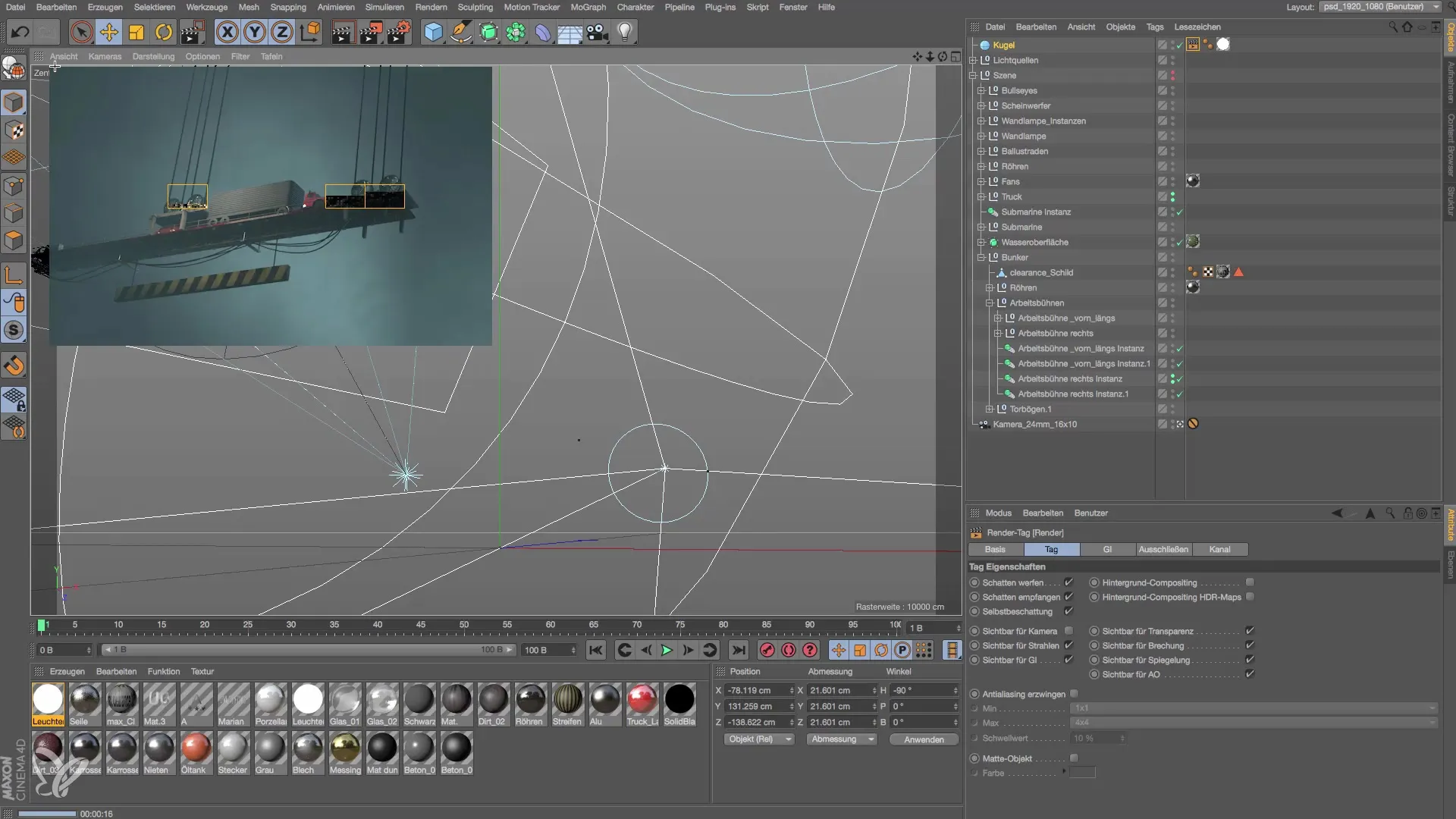
Vaihe 8: Viimeistelysäädöt
Jos et ole tyytyväinen valonjakeluun ja varjoihin, voit muuttaa pallon kokoa ja tehdä lisäsäätöjä valovoimalle. Vie pallo hieman eteenpäin ja kasvatta tarvittaessa kokoa 14 cm:iin. Varmista myös, että valon väri on hieman lämpimämpi ja että kirkkaus luo miellyttävän vaikutuksen koko kuvassa.
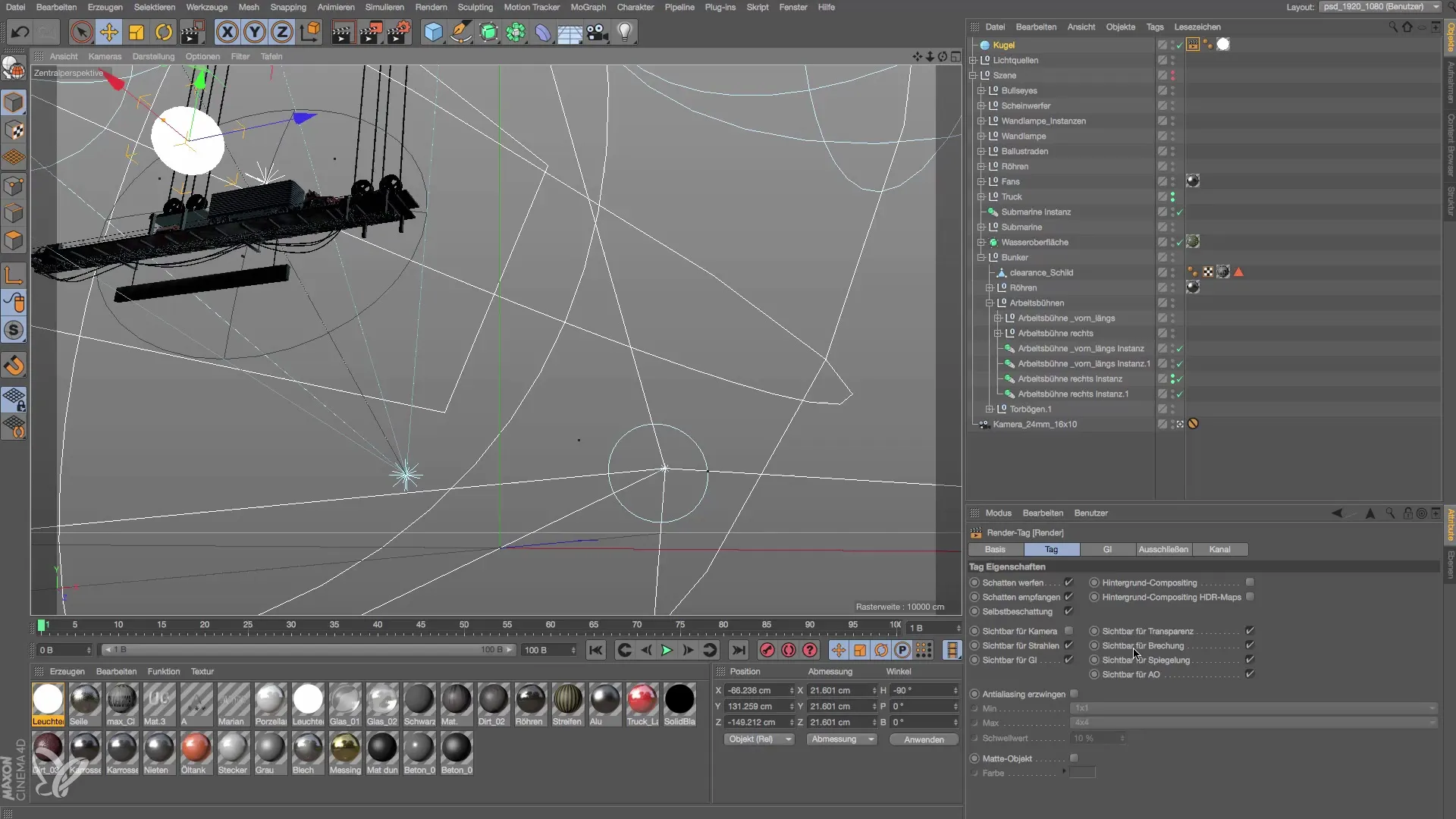
Vaihe 9: Viimeiset testit ja renderöinti
Kaikkien säätöjen jälkeen suorita lopullinen renderöinti ja tarkista, vastaavatko valovaikutukset toiveitasi. Varmista, että kuorma-auto ja ympäristö on hyvin valaistu. Kokeile tarvittaessa valonlähteen sijoitusta optimaaliseksi vaikutukseksi.
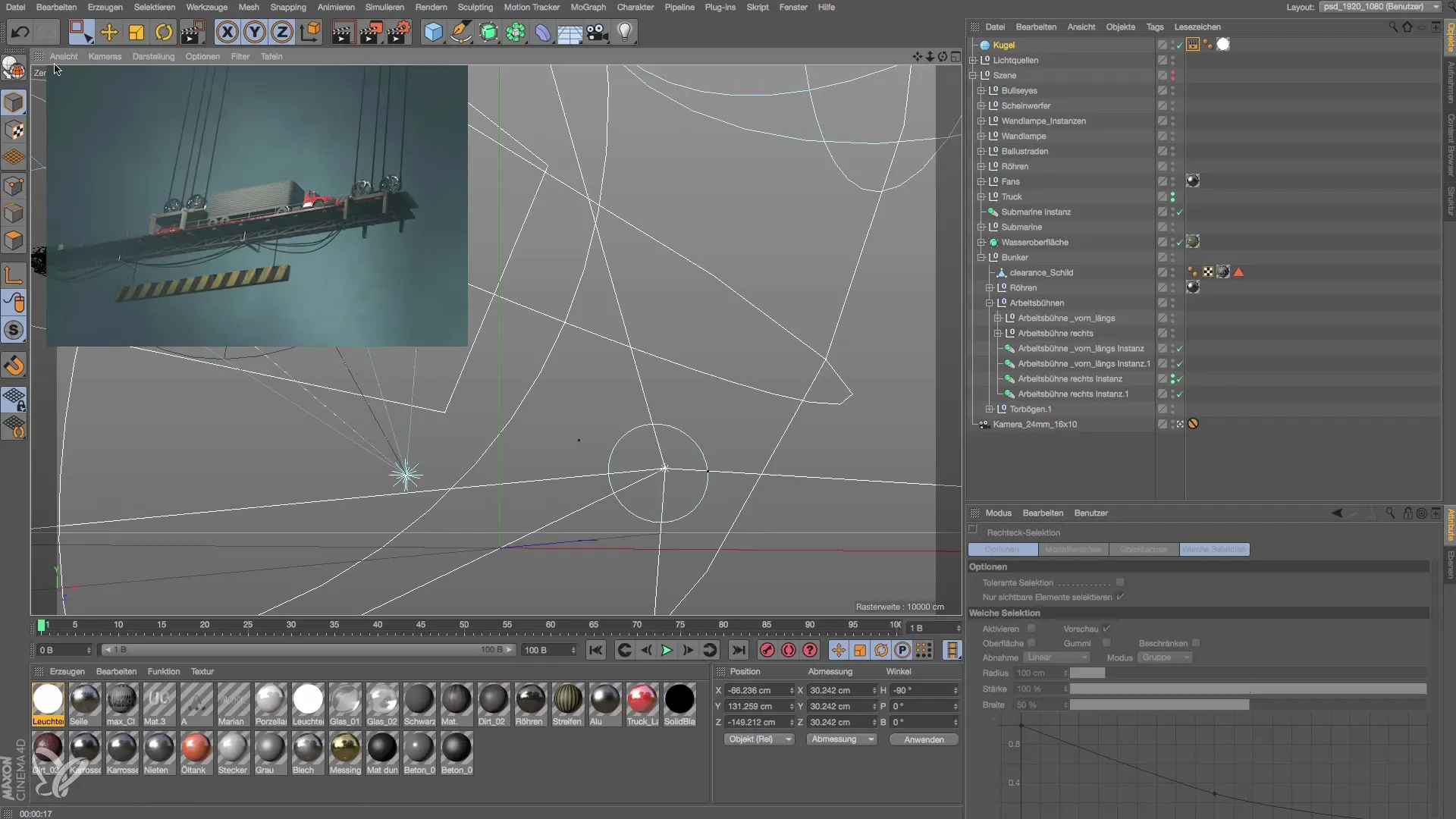
Yhteenveto - Kuorma-auton valaistus Cinema 4D: Yksityiskohtainen opas hehkuvan materiaalin käyttämiseen
Tässä oppaassa olet oppinut, kuinka voit käyttää monikulmiopalloa valonlähteenä Cinema 4D:ssä antaaksesi kuorma-autollesi vaikuttavan valaistuksen. Oikealla hehkuvan materiaalin käytöllä ja globaalin valaistuksen aktivoinnilla saat realistisen lopputuloksen, joka parantaa kohtauksesi.
Usein kysytyt kysymykset
Kuinka aktivoidaan globaali valaistus?Siirry renderöintiasetuksiin ja aktivoi globaali valaistus -vaihtoehto.
miksi käytetään hehkuvaa materiaalia?Hehkuva materiaali luo realistisia valovaikutuksia ja säästää manuaaliselta valonlähteiden käsittelyltä, kuten varjoilta.
Voinko jättää valonlähteen näkyväksi?Teoreettisesti kyllä, mutta suositellaan kytkemään näkyvyys pois renderöinnin ajaksi, jotta saadaan siisti kohtaus.
Mitkä ovat seuraukset, jos muutat valonlähteen kokoa?Valon jakautuminen pehmenee ja valo tehdään suuremmaksi, mikä johtaa vähemmän koviin varjoihin.
Kuinka kameran sijainti vaikuttaa valaistukseen?Kameran sijainti voi muuttaa valon vaikutusta ja varjoja esineissä katselukulman mukaan.


